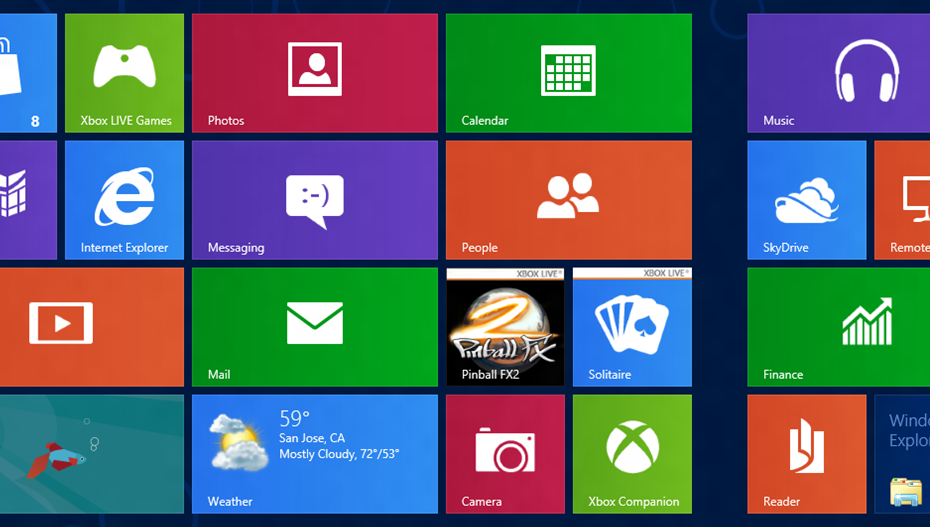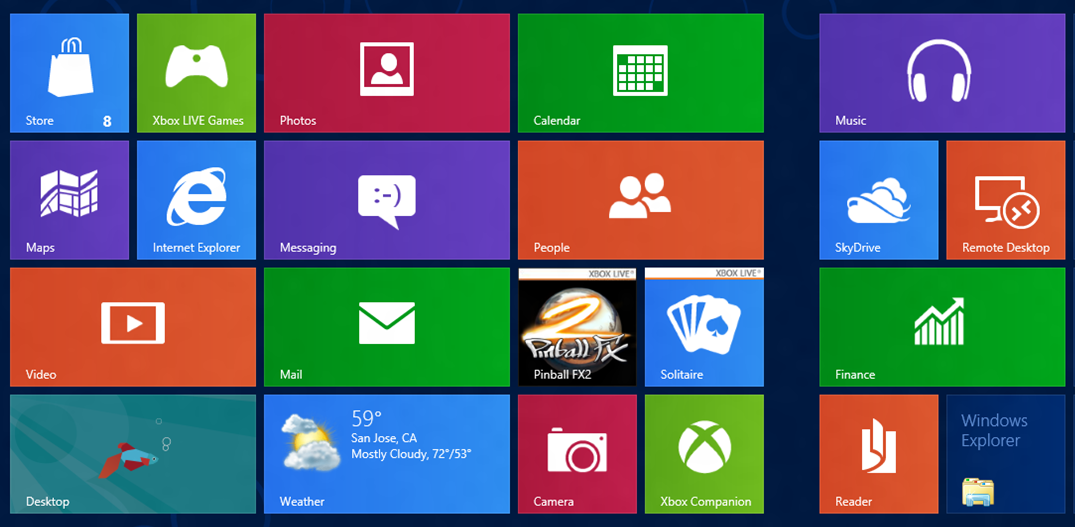Schauen Sie sich die Themenartikel Einfache Tastenkombinationen (Hotkeys) für Windows 8 für Early Adopters in der Kategorie an: https://ar.taphoamini.com/wiki/ bereitgestellt von der Website Ar.taphoamini.com.
Weitere Informationen zu diesem Thema Einfache Tastenkombinationen (Hotkeys) für Windows 8 für Early Adopters finden Sie in den folgenden Artikeln: Wenn Sie einen Beitrag haben, kommentieren Sie ihn unter dem Artikel oder sehen Sie sich andere Artikel zum Thema Einfache Tastenkombinationen (Hotkeys) für Windows 8 für Early Adopters im Abschnitt „Verwandte Artikel an.
Obwohl viele Menschen seit den Tagen der Kunden-/Entwicklervorschau Microsoft Windows 8 verwenden, steigen viele Menschen bald in die Windows 8-Umgebung ein und werden wahrscheinlich in den ersten 30 Minuten der Verwendung und nur dann keine leichte Zeit haben. Eine einfache und pragmatische Liste von Tastaturkürzeln, um Dinge einfach zu bewegen.
- Windows-Taste + W öffnet eine Suche in den Systemeinstellungen, um Systemeigenschaften schnell zu finden und zu ändern.
- Windows-Taste + F öffnet die Datei- und Ordnersuche.
- Windows-Taste + Pause öffnet die Systemeigenschaftenseite, die Ihnen einen schnellen Überblick über die Spezifikationen gibt.
- Windows + Taste , (das ist ein Komma!) macht alle aktuellen Fenster clear, sodass Sie den Desktop schnell sehen können, während Sie die Windows-Taste gedrückt halten.
- Windows + Taste . (Punkt) rastet das Fenster rechts oder hyperlinks ein (wechselt mit jedem Klick). .).
- Windows-Taste + R fordert zur Eingabe des Befehls „Ausführen“ auf – zum schnellen Starten nützlicher Anwendungen und anderer Befehlszeilenprozeduren.
- Windows-Taste + X öffnet das Kontextmenü und zeigt Systemfunktionen wie Eingabeaufforderung, Datenträgerverwaltung, Dateimanager, Ausführen usw. an. Alternativ können Sie mit der rechten Maustaste auf die untere rechte Ecke des Bildschirms klicken, um das Kontextmenü anzuzeigen.
- Windows-Taste + I öffnet das Einstellungsmenü und bietet schnellen Zugriff auf das Bedienfeld, die Anpassung, den Netzschalter und mehr.
- Windows-Taste + O erfasst die Orientierung auf Beschleunigungsmessern.
- Drücken Sie die Windows-Taste, um die Kachel des Startbildschirms anzuzeigen.
- Windows-Taste + Mk minimiert alles auf dem Desktop.
- Windows-Taste + E öffnet den Browser für den schnellen Zugriff auf Ordner.
- Drücken Sie auf dem Startbildschirm die Windows-Taste + D, um direkt zum Desktop zu gelangen.
- Die Windows + Tab-Taste öffnet die Liste der aktuell ausgeführten Programme.
- Windows Key + Print Screen erstellt einen Screenshot und speichert ihn im Screenshots-Ordner, der in den Bilderordner eingebettet ist.
- Um einen Screenshot auf einem Windows 8-Tablet zu machen, drücken Sie gleichzeitig die Windows-Taste und die Leiser-Taste auf dem Tablettkörper.
- Windows-Taste + Q öffnet ein globales Suchmenü. Geben Sie ein, wonach Sie suchen und wo Sie suchen möchten.
Es gibt eine Reihe anderer nützlicher Tastaturkürzel, darunter einige andere beliebte Tastaturkürzel, an die wir gewöhnt sind:
- Windows-Taste + ra zum Öffnen des Ausführungsfensters
- Windows-Taste + r und Systemsteuerung eingeben, um die Systemsteuerung zu öffnen
- Windows-Taste + r und geben Sie devmgmt.msc ein, um den Geräte-Manager zu öffnen
- Windows-Taste + r und geben Sie diskmgmt.msc ein, um die Datenträgerverwaltung zu öffnen
- Windows-Taste + r und geben Sie appwiz.cpl ein, um Windows-Programme und -Funktionen zu öffnen
- Windows-Taste + r und cmd eingeben, um das Befehlsfenster usw. zu öffnen.
Wenn Sie mit dem Betriebssystem arbeiten, können Sie auch Folgendes verwenden:
F2. um eine Datei umzubenennen.
F3. um eine Suche zu öffnen.
F4.um eine Liste mit Bannertiteln anzuzeigen.
F5. um den Bildschirm zu aktualisieren oder die aktive Browser-Registerkarte/Seite neu zu laden
F6. Ein Element in einem Windows-Dialogfeld vorrücken.
F7. um den Befehlsverlauf anzuzeigen.
Ich werde weitere nützliche Tastenkombinationen hinzufügen, während die Diskussionen über Windows, Windows 7/Windows 8 fortgesetzt werden. Fügen Sie Ihre hinzu, um zu folgen
(*10*)